Kiwi za Android: Kako omogočiti blokator oglasov

Kako omogočiti blokator oglasov na vaši napravi z Androidom in kar najbolje izkoristiti možnost motenih oglasov v brskalniku Kiwi.
V preteklih letih je bilo v novicah veliko zgodb, ki so pokrivale primere ljudi, ki jim je uspelo zbrati ogromne račune v trgovinah z mobilnimi aplikacijami, ko se niso zavedali, da so nakupi v aplikacijah opravljeni s pravim denarjem. Težava pri tovrstnih stvareh je, da mobilne aplikacije in trgovine z aplikacijami na splošno ne vrnejo denarja, tudi če je bilo porabljenih na tisoče dolarjev, ki si jih ne morete privoščiti.
Da bi preprečili to težavo, vam Google Play ponuja možnost nastavitve mesečnega proračuna, tako da lahko spremljate, koliko denarja se porabi za aplikacije in nakupe v aplikacijah.
Opomba: proračun ne nalaga dejanske omejitve ali ustavlja kakršnih koli nakupov, Google Play vas bo obvestil, ko se približujete omejitvi, da boste vedeli, da raziščete ali omejite svojo porabo.
Če želite ustvariti proračun na spletnem mestu Google Play, morate v stolpcu na levi klikniti »Račun«.
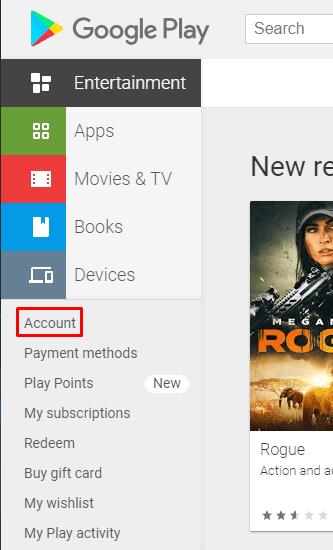
Kliknite »Račun« v levem stolpcu spletnega mesta Google Play.
Nato morate preklopiti na zavihek »Zgodovina naročil« in klikniti »Nastavi proračun«.
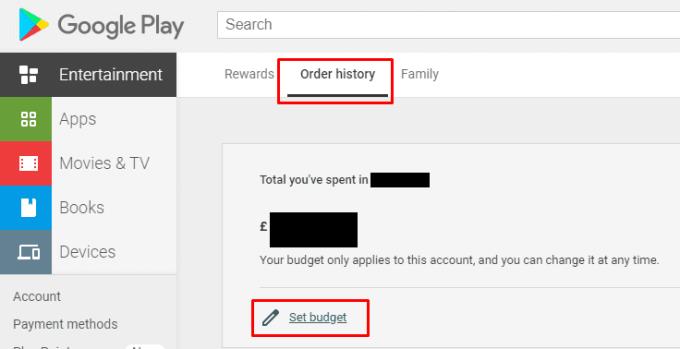
Preklopite na zavihek »Zgodovina naročil« in kliknite »Nastavi proračun«.
Na koncu preprosto konfigurirajte vrednost za mesečni proračun, ki ga želite nastaviti, nato kliknite »Pošlji«.
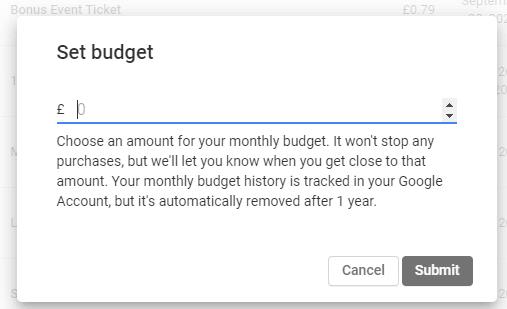
Vnesite proračun, ki ga želite nastaviti, nato kliknite »Pošlji«.
Postopek v mobilnih napravah je zelo podoben tistemu na spletu. Najprej se morate dotakniti ikone menija burgerja, ki jo najdete v zgornjem levem kotu aplikacije, nato tapnite »Račun«.
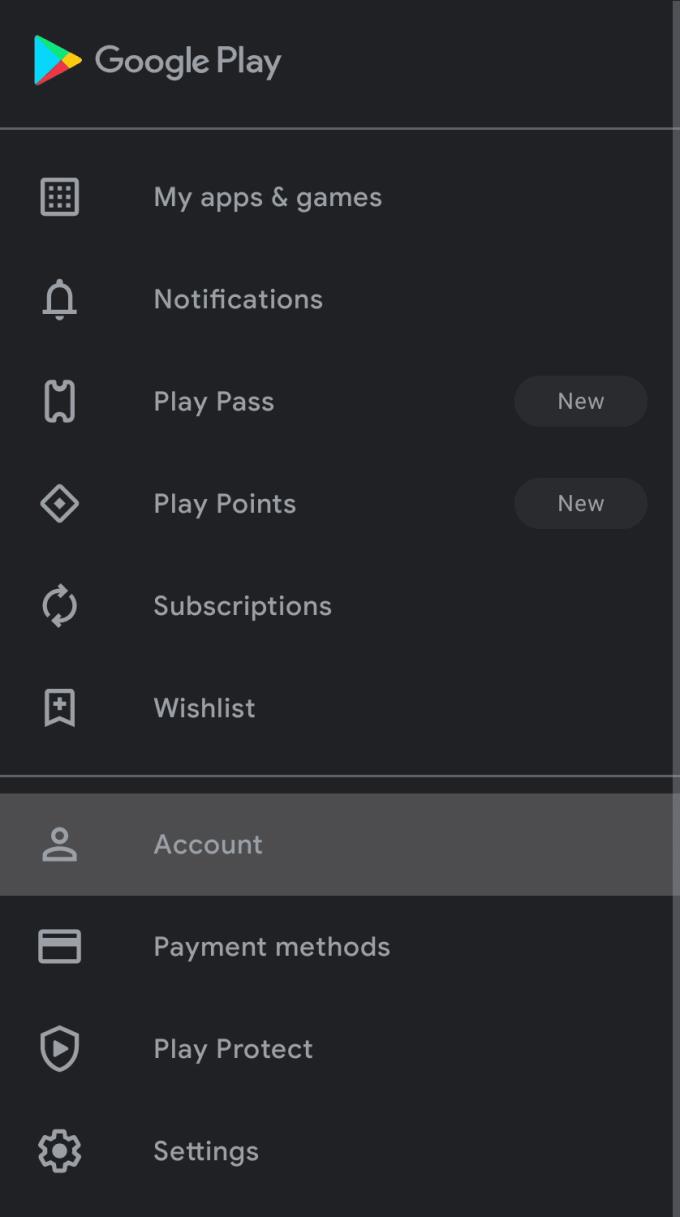
Tapnite ikono menija burgerja, nato tapnite »Račun«.
Nato preklopite na zavihek »Zgodovina nakupov« in tapnite »Nastavi proračun«.
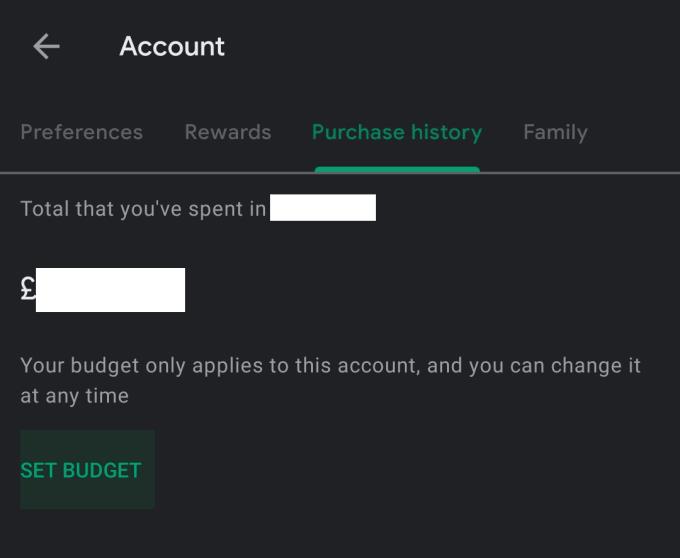
Preklopite na zavihek »Zgodovina nakupov« in nato tapnite »Nastavi proračun«.
Na koncu nastavite proračun in tapnite »Shrani«.
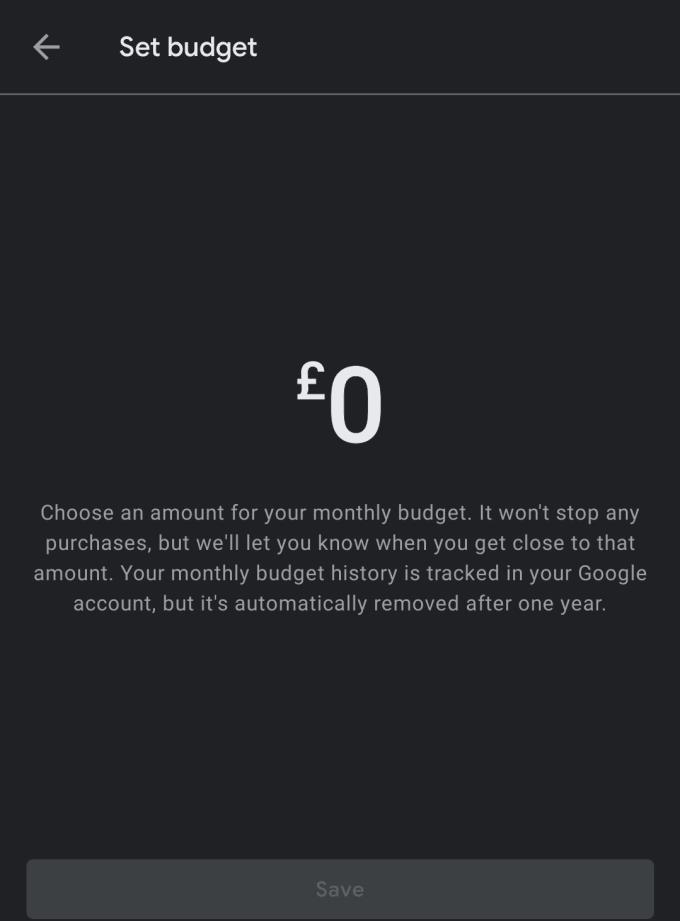
Nastavite proračun in tapnite »Shrani«.
Kako omogočiti blokator oglasov na vaši napravi z Androidom in kar najbolje izkoristiti možnost motenih oglasov v brskalniku Kiwi.
Če niste prepričani, kaj so prikazi, doseg in angažiranje na Facebooku, berite naprej, da izvedete več. Oglejte si to enostavno razlago.
Ali se sprašujete, kako prenesti datoteke iz sistema Windows na naprave iPhone ali iPad? Ta praktični vodnik vam pomaga pri tem procesu brez težav.
Ko omogočite odstotek baterije na svojem Android telefonu, boste vedeli, koliko baterije je še preostalo. Tukaj je enostaven način, kako to omogočiti.
Sprememba nastavitev glasu za aplikacijo Waze vam omogoča, da slišite drugačen glas, vsakič, ko potrebujete potovati. Tukaj je, kako ga spremeniti.
Izbris zgodovine prenosov Android vam pomaga pridobiti več prostora za shranjevanje med drugimi stvarmi. Tukaj so koraki, ki jih morate sprejeti.
Samsung Galaxy Z Fold 5 je eno najbolj privlačnih naprav svojega časa v letu 2023. Z obsežnim zložljivim zaslonom velikosti 7,6 palca in 6,2-palčnim sprednjim zaslonom, Z Fold 5 ustvarja občutek, da držite in se ukvarjate z prihodnostjo.
Kako konfigurirati nastavitve blokiranja oglasov za Brave na Androidu s pomočjo teh korakov, ki jih lahko izvedete v manj kot minuti. Zavarujte se pred vsiljivimi oglasi z uporabo teh nastavitev blokiranja oglasov v brskalniku Brave za Android.
Pokažemo vam, kako rešiti težavo, kjer so možnosti varčevalnika zaslona v Microsoft Windows 11 sivkaste.
Iščete telefon, ki se lahko zloži? Odkrijte, kaj ponuja najnovejši Samsung Galaxy Z Fold 5 5G.






